百度卫士安全维护如何用
我们都知道,基本每个人的电脑都会安装有杀毒软件,安装杀毒软件的意义基本都是为了保障电脑的安全,避免遭到不必要的损失.下面是就爱阅读小编跟大家分享的是百度卫士安全维护怎么用,欢迎大家来阅读学习~
百度卫士安全维护怎么用
工具/原料
百度卫士4.0
百度卫士怎么查杀木马
1打开百度卫士之后会发现在面板的右侧有一个“安全维护”选项,单击该选项。
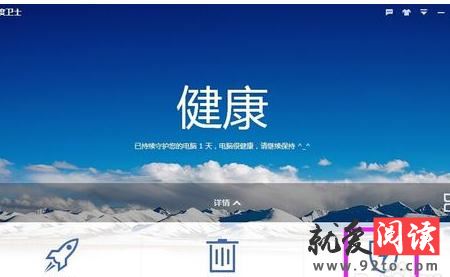
2然后会进入到如图所示,保障电脑安全的第一步我们需要做的就是时不时的查杀木马,那么此时我们单击“闪电查杀”选项。
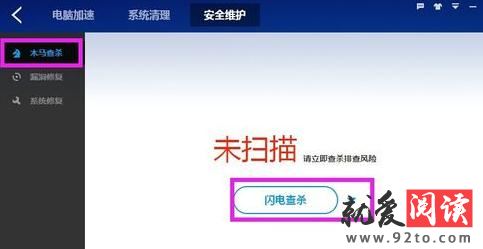
3如果你不想使用闪电查杀的话,我们可以单击“闪电查杀”后方的小倒三角形,单击之后会下拉两个选项,一个是全盘查杀,一个是自定义查杀,我们想用哪个就单击哪个。这里以“闪电查杀”为例,单击“闪电查杀”选项。
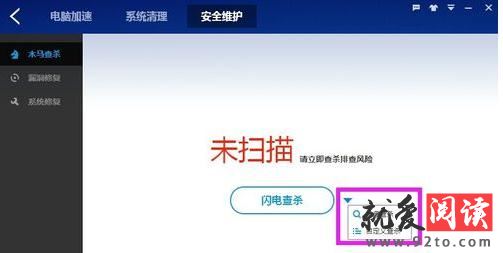
4单击之后又会弹出一个对话框,此时我们单击“开启并查杀”选项。
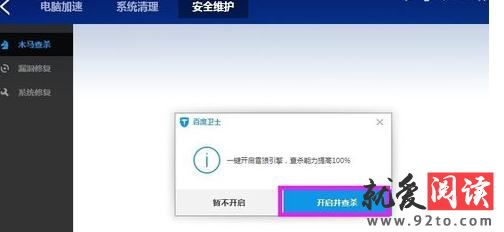
5然后百度卫士就会自动查杀木马,我们等待结果即可。查杀完成之后会出现如图所示,此时我们单击“立即清除”按钮。如果查杀之后没有问题的话,那么我们就无需处理。
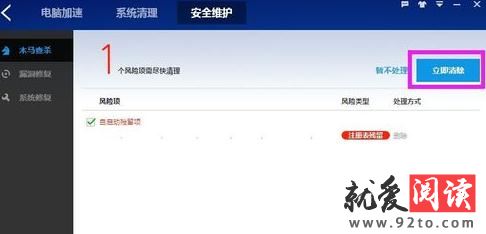
6单击立即清除按钮之后会出现如图所示,此时我们单击”完成“按钮即可。
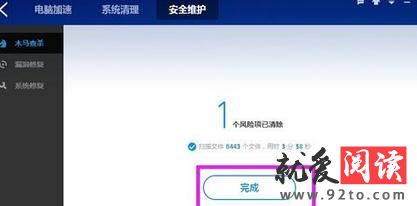
百度卫士漏洞修复怎么用
1如果我们要使用”漏洞修复“功能的话那么我们单击左侧的”漏洞修复“选项。
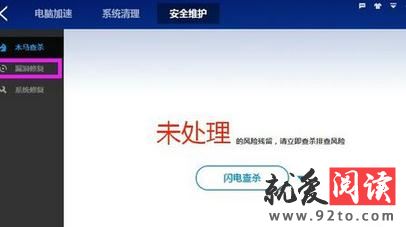
2单击之后会出现如图所示,我们将需要修复的选项前方的方框打勾,打勾之后单击右侧的”立即修复“按钮,然后安全卫士会自动修复。
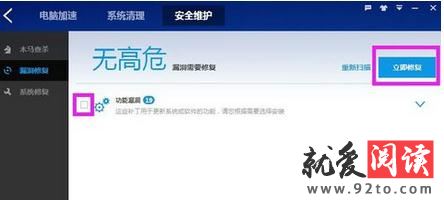
百度卫士系统修复怎么用
我们要使用系统修复功能的话,我们单击该选项,然后会出现如图所示,此时我们单击面板上的”立即扫描“按钮。
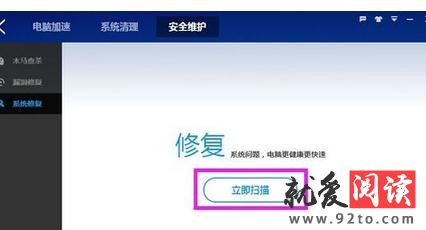
扫描完成之后会显示如图,此时我们可以看到有一个”推荐修复项“跟”可选修复“,我们将需要修复的文件都勾选上,然后单击”立即修复“按钮即可。
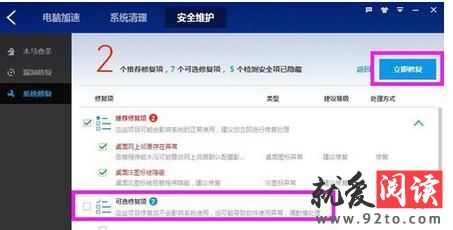
以上关于“[网络安全知识]百度卫士安全维护怎么用”的信息由网友上传分享,希望对您有所帮助 ,感谢您对就爱阅读网的支持!
……